

Ако имате голям работен лист в работна книга на Excel, в която трябва да комбинирате текст от няколко клетки, можете да си възвърнете въздишането, защото не е нужно да въвеждате отново целия текст. Можете лесно да свържете текста.
Конкатенатът е просто фантастичен начин да казвате "да комбинирате" или "да се обединят" и има специална функция CONCATENATE в Excel, за да направите това. Тази функция ви позволява да комбинирате текст от различни клетки в една клетка. Например имаме работен лист, съдържащ имена и информация за връзка. Искаме да комбинираме колоните "Фамилия и име" във всеки ред в графата Пълно име.
За да започнете, изберете първата клетка, която съдържа комбинирания или обединен текст. Започнете да въвеждате функцията в клетката, като започнете с знак за равенство, както следва.
= CONCATENATE (
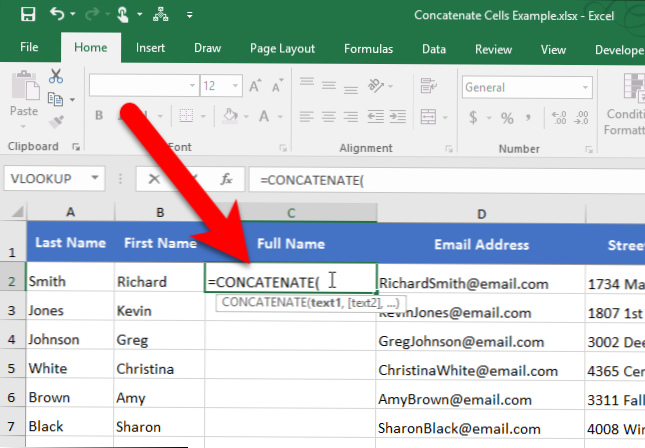
Сега въвеждаме аргументите за функцията CONCATENATE, които разкриват функцията кои клетки да комбинират. Искаме да комбинираме първите две колони, първо с първото име (колона Б) и после с последното име (колона А). Така че, нашите два аргумента за функцията ще бъдат B2 и A2.
Има два начина, по които можете да въведете аргументите. Първо, можете да въведете референтните клетки, разделени със запетаи, след отварящата скоба и след това да добавите затваряща скоба в края:
= CONCATENATE (В2, А2)
Можете също така да кликнете върху клетка, за да я въведете в функцията CONCATENATE. В нашия пример, след натискането на името на функцията и отварянето на скобите щракнете върху клетката В2, въведете запетая след B2 във функцията, щракнете върху клетката А2 и след това въведете затварящата скоба след A2 във функцията.
Натиснете Enter, когато сте готови да добавите препратки към клетката.

Забележете, че между първото и фамилното име няма място. Това е така, защото функцията CONCATENATE съчетава точно това, което е в аргументите, които й давате, и нищо повече. Няма място след първото име в B2, така че не е добавено място. Ако искате да добавите интервал или други препинателни знаци или подробности, трябва да съобщите на функцията CONCATENATE, за да я включите.

За да добавите интервал между първото и последното име, добавяме интервал като друг аргумент към функцията, между референтните клетки. За да направите това, напишете пространство, заобиколено от двойни кавички. Уверете се, че трите аргумента са разделени със запетаи.
= CONCATENATE (B2, "", A2)
Натиснете Enter.

Това е по-добре. Сега има място между първото и фамилното име.

Вероятно мислите, че трябва да въведете тази функция във всяка клетка в колоната или ръчно да я копирате във всяка клетка в колоната. Всъщност не. Имаме още един чист трик, който ще ви помогне бързо да копирате функцията CONCATENATE на останалите клетки в колоната (или реда). Изберете клетката, в която току-що сте влезли в функцията CONCATENATE. Малкият квадрат в долния десен ъгъл на избрания се нарича дръжка за запълване. Дръжката за попълване ви позволява бързо да копирате и поставяте съдържание в съседни клетки в същия ред или колона.

Преместете курсора върху дръжката за пълнене, докато се превърне в черен знак плюс, след което щракнете и го издърпайте надолу.

Функцията, която току-що въведете, се копира до останалите клетки в тази колона и референтните клетки се променят така, че да съответстват на номера на реда за всеки ред.

Също така можете да свържете текст от няколко клетки чрез оператора ampersand (&). Например, можете да въведете = B2 & "" & A2 за да получите същия резултат като = CONCATENATE (B2, "", A2) , Няма реално предимство да се използва един над друг. въпреки че използването на оператора на ampersand води до по-кратко влизане. Функцията CONCATENATE обаче може да е по-четивна, което улеснява разбирането на това, което се случва в клетката.